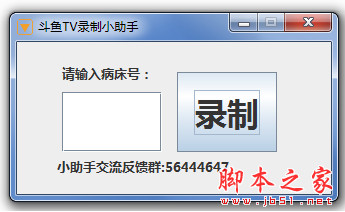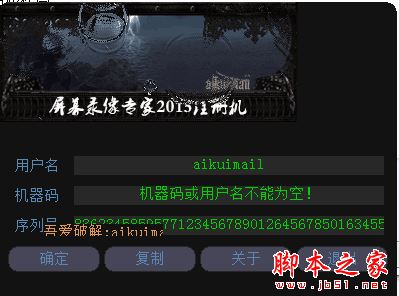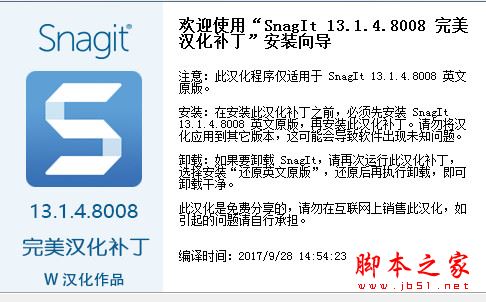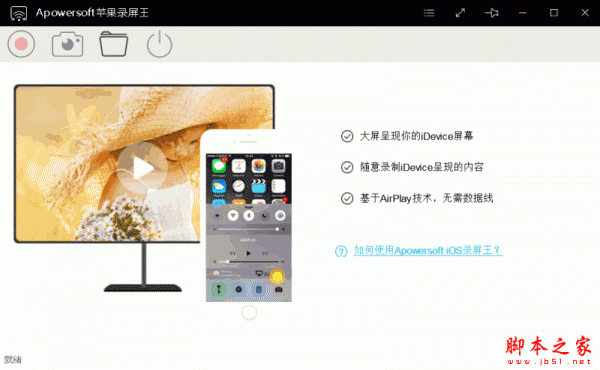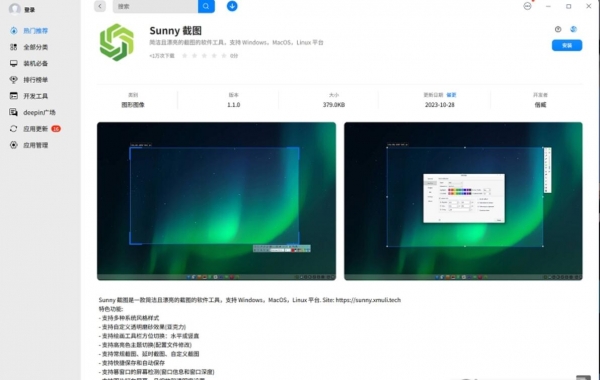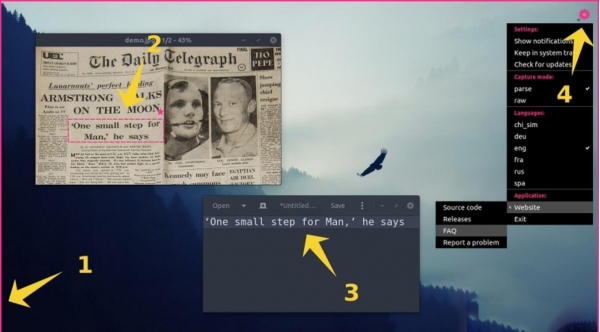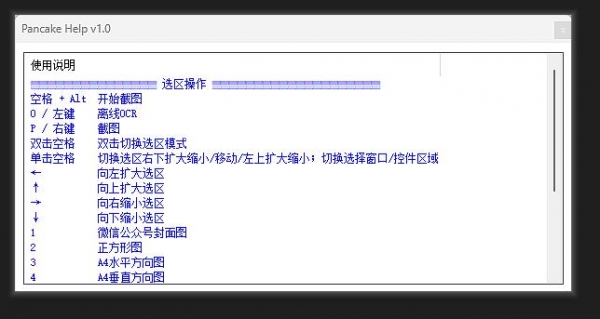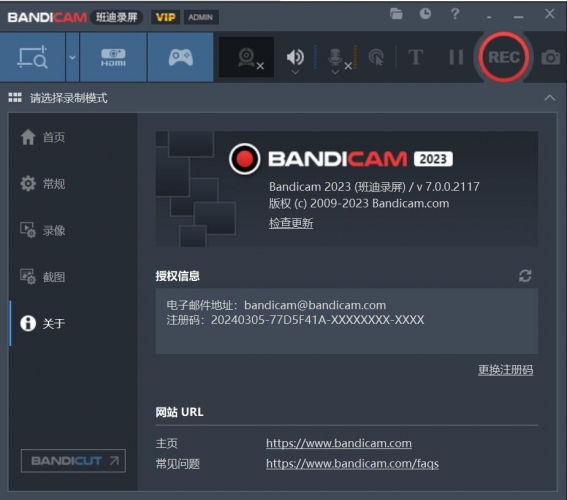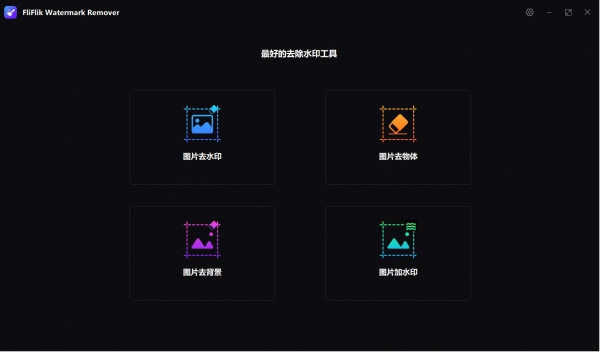详情介绍
录像软件 oCam 去广告直接安装版主要为大家提供屏幕捕获与屏幕录像两大功能,运行 oCam 软件时只会看到 6 个大大的按钮,按下按钮后便可立即截图或录像,使用起来非常简便。此款屏幕录像的功能可支持输出 AVI、MP4、MOV、TS、VOB 等影音格式,也可自定义影片的 FPS 与比特率等设置。
如果要长时间录像的话,录像文件大小也可支持 4GB 以上超大文件。录像时除了可支持全屏幕录像与自定义范围录像,也可同时录下计算机发出的声音或从麦克风录音,还可支持双屏幕与键盘快捷方式的快捷操作。
而今天小编给大家分享的是一款直装特别版本,只需要下载安装即可免费获得全部的使用权限。需要的朋友不要错过哦!
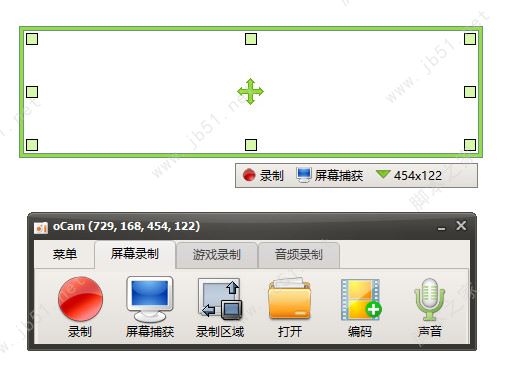
软件特点
电脑屏幕,视频录制。
使用录音内置的视频编解码器(支持AVI,MP4,FLV ,MOV ,TS ,VOB )和音频编解码器( MP3 )和实时音频编码
可以记录您使用外部VFW的编解码器。
具有较大的视频格式,支持超过4GB 。
从您的计算机,你可以录制声音。
录音成为可能,而不立体声混音设置( Windows 7, Vista SP1 或更高版本)
记录时,各种声音质量可以选择。
屏幕捕捉是可能的。图像格式( JPEG,GIF ,PNG,BMP )
键盘的记录区域可以容易地控制。
可录制全屏幕与窗口区域。
在录制过程中,鼠标光标可以设置包括在内。
错误报告是提供给开发人员。
将结果记录可以存储在特定的文件夹,你可以选择。
OCAM双显示器支持。
Flash IE浏览器中,目标区域可以选择。
从FPS设置首选项是可能的。
录制时间表功能可用。
使用方法
安装好、打开 oCam 软件后,主界面上只有六个大大的按钮,最左边红色的「录制」是屏幕录像功能,选择你要录像的范围再按下「录制」即可开始录像。右边的「屏幕捕获」则是屏幕截图功能,一样是使用工具栏上方的绿色方框来圈选你要截图的范围。
「录制区域」菜单里面有几个常用的截图录像尺寸,或者也可以点「全屏幕」进行全屏幕截图、录像,或按「自定义大小…」精确设置需要的尺寸。
操作步骤只需三步:1、设置屏幕录制范围;2、点击录制按钮;3、停止录制并保存;即可完成录像!
1、设置屏幕录制范围;

2、点击录制按钮;

3、停止录制并保存;即可完成录像!
另外,oCam 录制GIF动画也是非常好用的哦,只需要在「编码」里选择「GIF动画」,点击左侧的红色「录制」按钮,即可录制GIF动图了,比很多专门的GIF录像软件的效果都要好。

安装免费教程
1.在脚本之家下载解压后,双击“oCam V490.0去广告版.exe”开始安装软件,点击下一步,如图

2.选择安装目录(默认目录:C:\Program Files (x86)\oCam),不建议安装在默认位置,可选择其他磁盘,如D盘等。点击下一步,如图
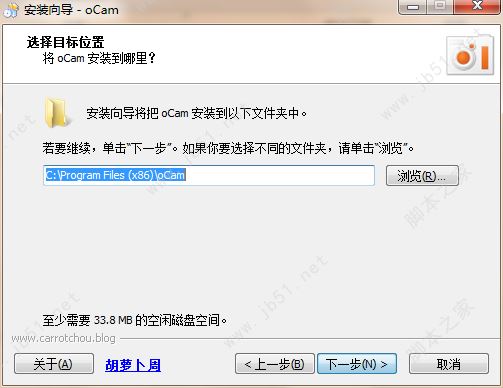
3.点击下一步,继续安装,如图

4.勾选“创建桌面图标”,点击下一步,如图

5.点击“安装”,如图
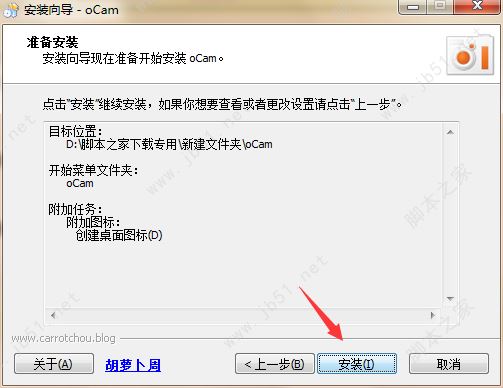
6.等待安装完成,如图

7.安装完成,运行软件。
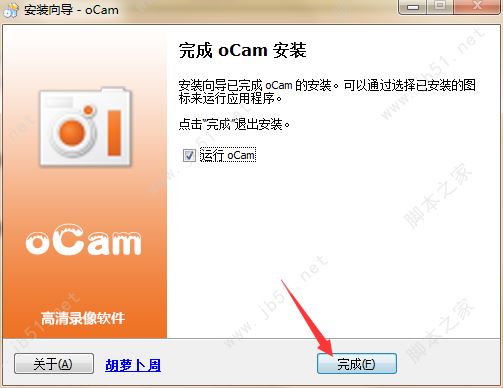
8.此款软件为直装特别版,下载安装即可免费获得全部使用权限,如图

下载地址
人气软件
![屏幕录像专家7.5官方新版 Build20100301 [附注册机] 屏幕录像专家7.5官方新版 Build20100301 [附注册机]](//img.jbzj.com/do/templets/img/default.gif)
屏幕录像专家7.5官方新版 Build20100301 [附注册机]
稻歌Google Map截获器 v2.2 官方安装免费版
The PixelFarm PFTrack(三维跟踪软件) 2015.1 安装特别版 64位
AutoScreenRecorder 屏幕录制软件(支持定时录制) v3.1.125 中
自动截图保存工具(Easy Shot) 1.01 英文安装版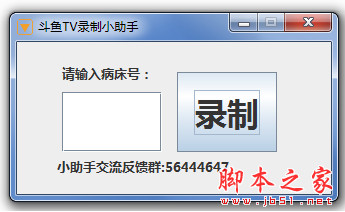
斗鱼tv直播录制小助手 v1.0 绿色免费版
vicQQ截图工具 v1.0 提取版 中文绿色版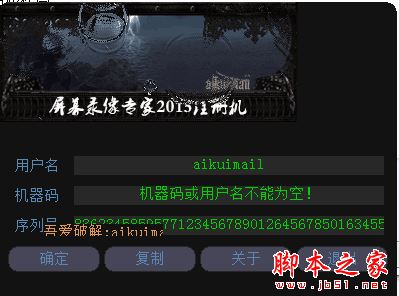
屏幕录像专家2015注册机 V1.0 免费绿色版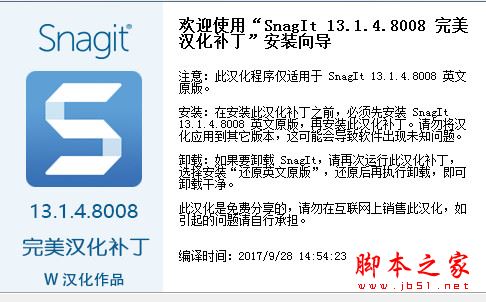
TechSmith Snagit完美汉化补丁 20.1.1 Build 5510 免费版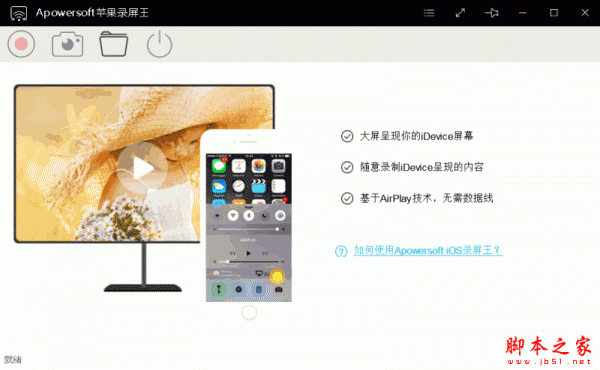
Apowersoft苹果录屏王 v1.4.6.1 官方免费多语言中文安装版
相关文章
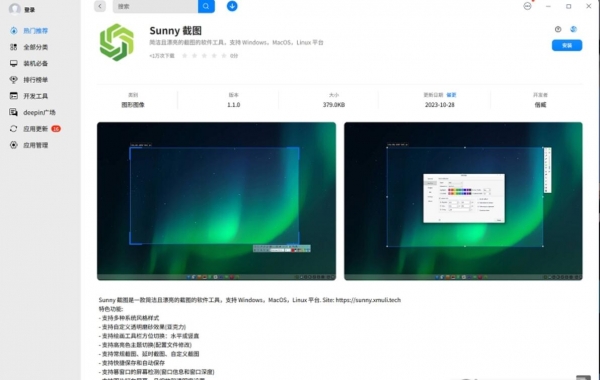 Sunny截图工具 v1.6.2 安装免费版 32/64位
Sunny截图工具 v1.6.2 安装免费版 32/64位Sunny截图工具是一款截图和OCR的识别的软件,通过这款Sunny截图工具来完成截图和OCR的识别的内容,方便个人来随时的进行图像和OCR上面的识别,满足个人对于图像识别和截图...
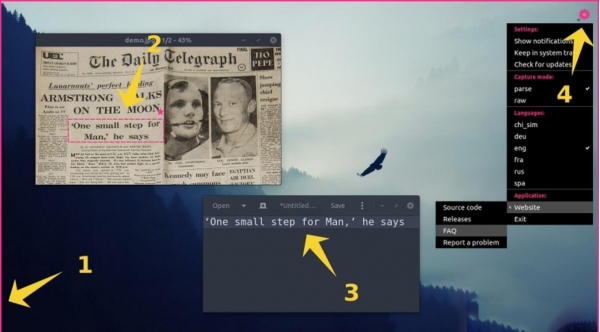 NormCap(OCR文字识别) v0.5.4 安装免费版
NormCap(OCR文字识别) v0.5.4 安装免费版NormCap 是由 OCR 支持的屏幕截图工具,但用于捕获文本而不是图像,通过这款NormCap(OCR文字识别)来识别各种图片上面的文字内容,需要的话就快来下载...
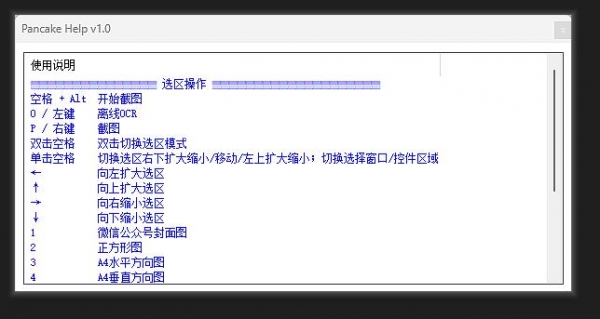 Pancake(截图工具) v1.4.8 绿色免费版
Pancake(截图工具) v1.4.8 绿色免费版Pancake是一款非常不错非常好玩的开源截图类型软件,在这款软件中我们可以帮助我们自己完成各种图像上的处理,我们可以通过这个工具帮助我们来完成截图操作,欢迎需要的朋...
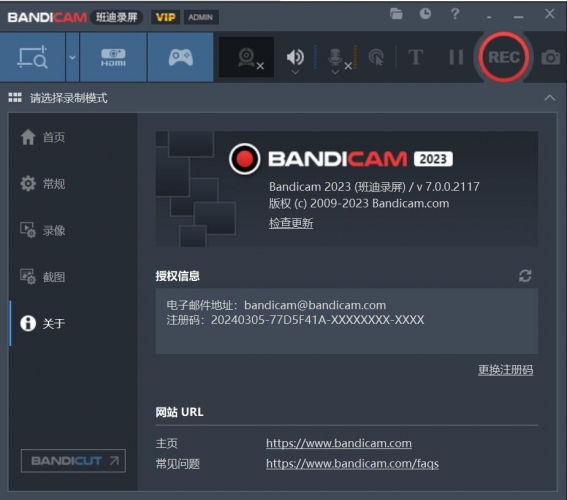 Bandicut班迪录屏 v7.0.0 绿色便携免费版
Bandicut班迪录屏 v7.0.0 绿色便携免费版Bandicam(班迪录屏)是一款简单好用的电脑屏幕录制软件,也是一款可以高清流畅地录游戏,录视频的功能强大的录屏工具,欢迎需要的朋友下载使用...
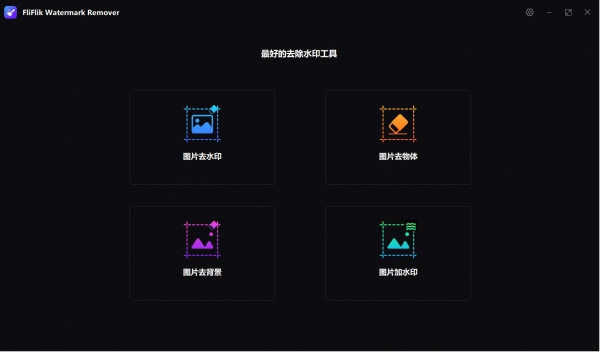 图片水印去除器FliFlik Watermark Remover 6.0.0 中文安装版
图片水印去除器FliFlik Watermark Remover 6.0.0 中文安装版FliFlik Watermark Remover 提供了一种快速的四合一方法,可以从图像中删除所有不需要的东西,欢迎需要的朋友下载使用...
 FliFlik Watermark Remover图片水印去除器 v6.0.0 中文绿色多语版
FliFlik Watermark Remover图片水印去除器 v6.0.0 中文绿色多语版FliFlik Watermark Remover 提供了一种快速的四合一方法,可以从图像中删除所有不需要的东西,欢迎需要的朋友下载使用...
下载声明
☉ 解压密码:www.jb51.net 就是本站主域名,希望大家看清楚,[ 分享码的获取方法 ]可以参考这篇文章
☉ 推荐使用 [ 迅雷 ] 下载,使用 [ WinRAR v5 ] 以上版本解压本站软件。
☉ 如果这个软件总是不能下载的请在评论中留言,我们会尽快修复,谢谢!
☉ 下载本站资源,如果服务器暂不能下载请过一段时间重试!或者多试试几个下载地址
☉ 如果遇到什么问题,请评论留言,我们定会解决问题,谢谢大家支持!
☉ 本站提供的一些商业软件是供学习研究之用,如用于商业用途,请购买正版。
☉ 本站提供的oCam(电脑屏幕录制软件) v515 去广告免费一键安装版资源来源互联网,版权归该下载资源的合法拥有者所有。


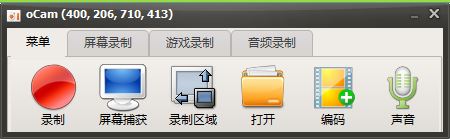











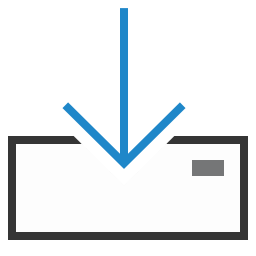
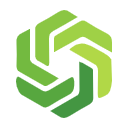
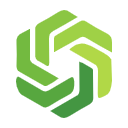

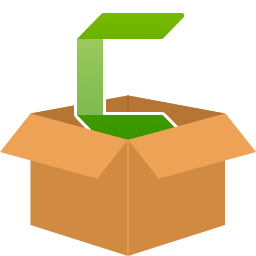
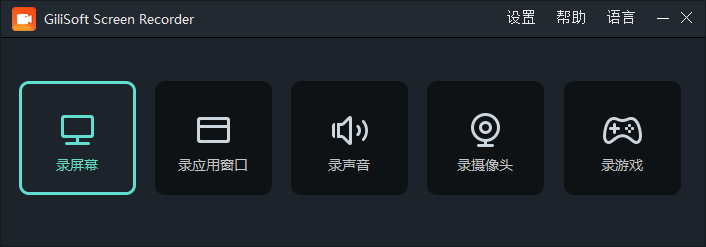
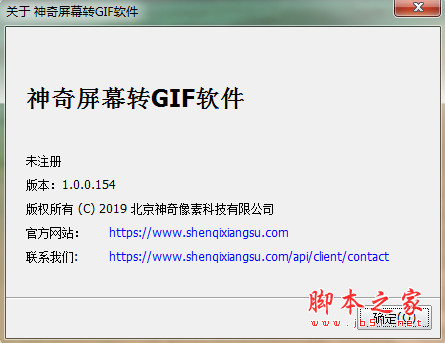
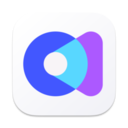
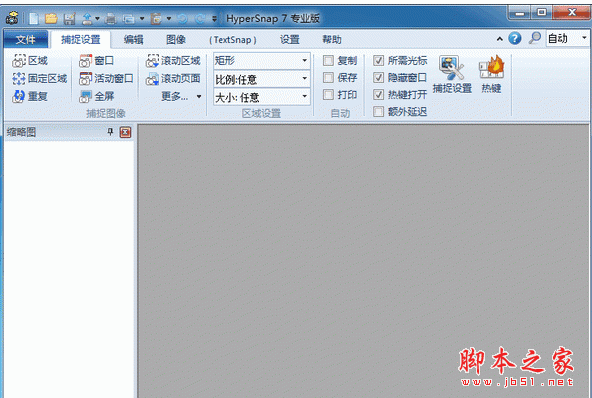
![屏幕录像专家7.5官方新版 Build20100301 [附注册机] 屏幕录像专家7.5官方新版 Build20100301 [附注册机]](http://img.jbzj.com/do/templets/img/default.gif)